كيف (ولماذا) لتغيير عنوان MAC الخاص بك على نظام التشغيل Windows و Linux و Mac

يتم تعيين عنوان MAC الخاص بالجهاز من قبل الشركة المصنعة ، ولكن ليس من الصعب تغيير أو "محاكاة ساخرة" - هذه العناوين عندما تحتاج إلى ذلك. فيما يلي كيفية القيام بذلك ، ولماذا قد ترغب في ذلك.
تحتوي كل واجهة شبكة متصلة بشبكتك - سواء كان جهاز التوجيه أو الجهاز اللاسلكي أو بطاقة الشبكة في الكمبيوتر - على عنوان تحكم فريد في الوصول إلى الوسائط (MAC). يتم تعيين عناوين MAC هذه - التي يشار إليها أحيانًا كعناوين مادية أو أجهزة - في المصنع ، ولكن يمكنك عادةً تغيير العناوين في البرنامج.
ما هي عناوين MAC المستخدمة ل
عند أدنى مستوى للشبكة ، تستخدم واجهات الشبكة المتصلة بشبكة عناوين MAC للتواصل مع بعضها البعض. عندما يحتاج المتصفح على جهاز الكمبيوتر الخاص بك إلى الحصول على صفحة ويب من خادم على الإنترنت ، على سبيل المثال ، يمر هذا الطلب لأسفل عبر عدة طبقات من بروتوكول TCP / IP. تتم ترجمة عنوان الويب الذي تكتبه إلى عنوان IP الخاص بالخادم. يرسل جهاز الكمبيوتر الخاص بك الطلب إلى جهاز التوجيه الخاص بك ، والذي يقوم بإرساله إلى الإنترنت. على مستوى الأجهزة في بطاقة الشبكة ، على الرغم من ذلك ، تبحث بطاقة الشبكة فقط في عناوين MAC الأخرى للواجهات على نفس الشبكة. يعرف أن يرسل الطلب إلى عنوان MAC لواجهة شبكة جهاز التوجيه الخاص بك.
بالإضافة إلى استخدام الشبكات الأساسية ، غالبًا ما يتم استخدام عناوين MAC لأغراض أخرى:
- تعيين IP ثابت: أجهزة التوجيه تسمح لك بتعيين عناوين IP ثابتة لأجهزة الكمبيوتر الخاصة بك. عندما يتصل الجهاز ، فإنه يتلقى دائمًا عنوان IP محددًا إذا كان يحتوي على عنوان MAC مطابق
- تصفية عنوان MAC: يمكن أن تستخدم الشبكات تصفية عناوين MAC ، وتسمح فقط للأجهزة ذات عناوين MAC المحددة بالاتصال بالشبكة. هذه ليست أداة أمان رائعة لأن الأشخاص يمكنهم محاكاة عناوين MAC الخاصة بهم.
- مصادقة MAC: قد يحتاج بعض مزودي خدمة الإنترنت إلى مصادقة مع عنوان MAC ويسمحون فقط للجهاز الذي لديه عنوان MAC هذا بالاتصال بالإنترنت. قد تحتاج إلى تغيير عنوان MAC الخاص بجهاز التوجيه أو جهاز الكمبيوتر للاتصال.
- تعريف الجهاز: تستخدم العديد من شبكات Wi-Fi في المطار وشبكات Wi-Fi العامة الأخرى عنوان MAC الخاص بالجهاز لتعريفه. على سبيل المثال ، قد توفر شبكة Wi-Fi في المطار 30 دقيقة مجانية ، ثم تحظر عنوان MAC الخاص بك من تلقي المزيد من Wi-Fi. قم بتغيير عنوان MAC الخاص بك وأنت استطاع الحصول على المزيد من Wi-Fi. (يمكن أيضًا تتبع خدمة Wi-Fi المجانية المحدودة باستخدام ملفات تعريف ارتباط المتصفح أو نظام الحساب.)
- تتبع الجهاز: لأنها فريدة من نوعها ، يمكن استخدام عناوين MAC لتتبعك. عندما تتجول ، يفحص هاتفك الذكي شبكات Wi-Fi القريبة ويذيع عنوان MAC الخاص به. استخدمت شركة تدعى Renew London صناديق القمامة في مدينة لندن لتتبع تحركات الناس حول المدينة استنادًا إلى عناوين MAC الخاصة بهم. سيستخدم نظام التشغيل iOS 8 من Apple عنوان MAC عشوائيًا في كل مرة يقوم فيها بالبحث عن شبكات Wi-Fi المجاورة لمنع هذا النوع من التتبع.
ضع في اعتبارك أن لكل واجهة شبكة عنوان MAC خاص بها. لذا ، على كمبيوتر محمول نموذجي مع كل من راديو Wi-Fi ومنفذ إيثرنت سلكي ، كل واجهة شبكة لاسلكية وسلكية لديها عناوين MAC فريدة خاصة بها.
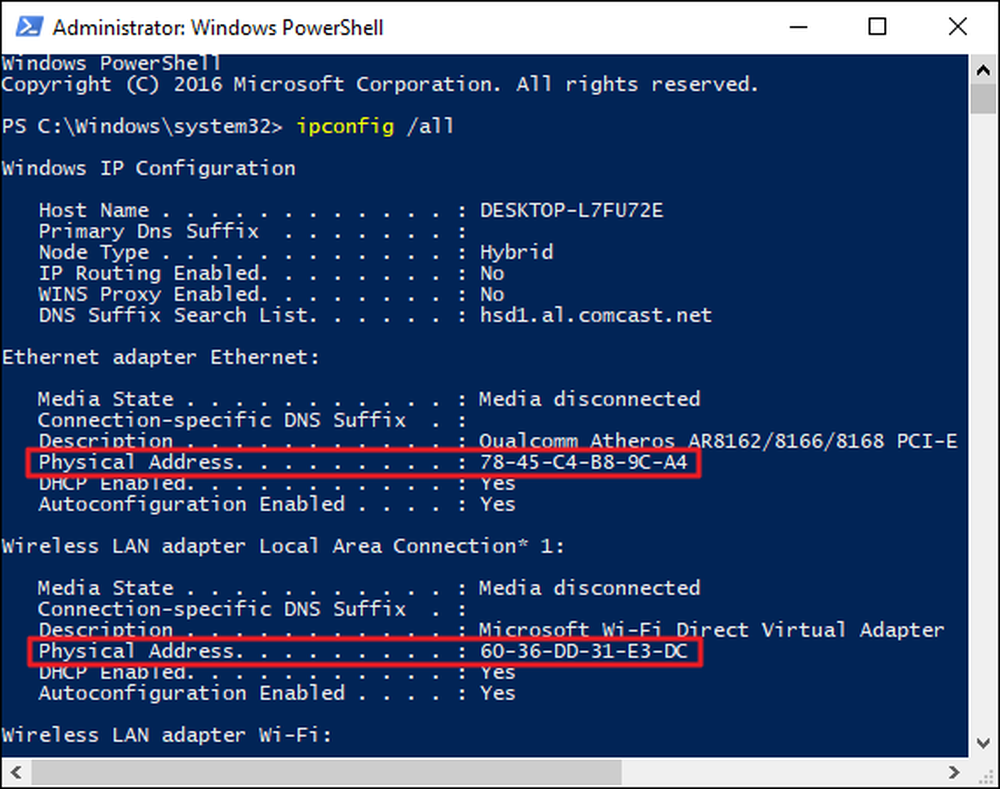
تغيير عنوان MAC في ويندوز
تسمح لك معظم بطاقات الشبكة بتعيين عنوان MAC مخصص من أجزاء التكوين الخاصة بها في "إدارة الأجهزة" ، على الرغم من أن بعض برامج تشغيل الشبكة قد لا تدعم هذه الميزة.
أولاً ، افتح مدير الأجهزة. في Windows 8 و 10 ، اضغط على Windows + X ، ثم انقر فوق "Device Manager" (إدارة الأجهزة) في القائمة Power User (مستخدم الطاقة). على Windows 7 ، اضغط على مفتاح Windows ، اكتب "Device Manager" (إدارة الأجهزة) للبحث عنه ، ثم انقر فوق إدخال "Device Manager" (إدارة الأجهزة). سيبدو تطبيق Device Manager كما هو بغض النظر عن إصدار Windows الذي تستخدمه.
في "إدارة الأجهزة" ، ضمن قسم "محولات الشبكة" ، انقر بزر الماوس الأيمن فوق واجهة الشبكة التي تريد تعديلها ، ثم حدد "خصائص" من قائمة السياق.
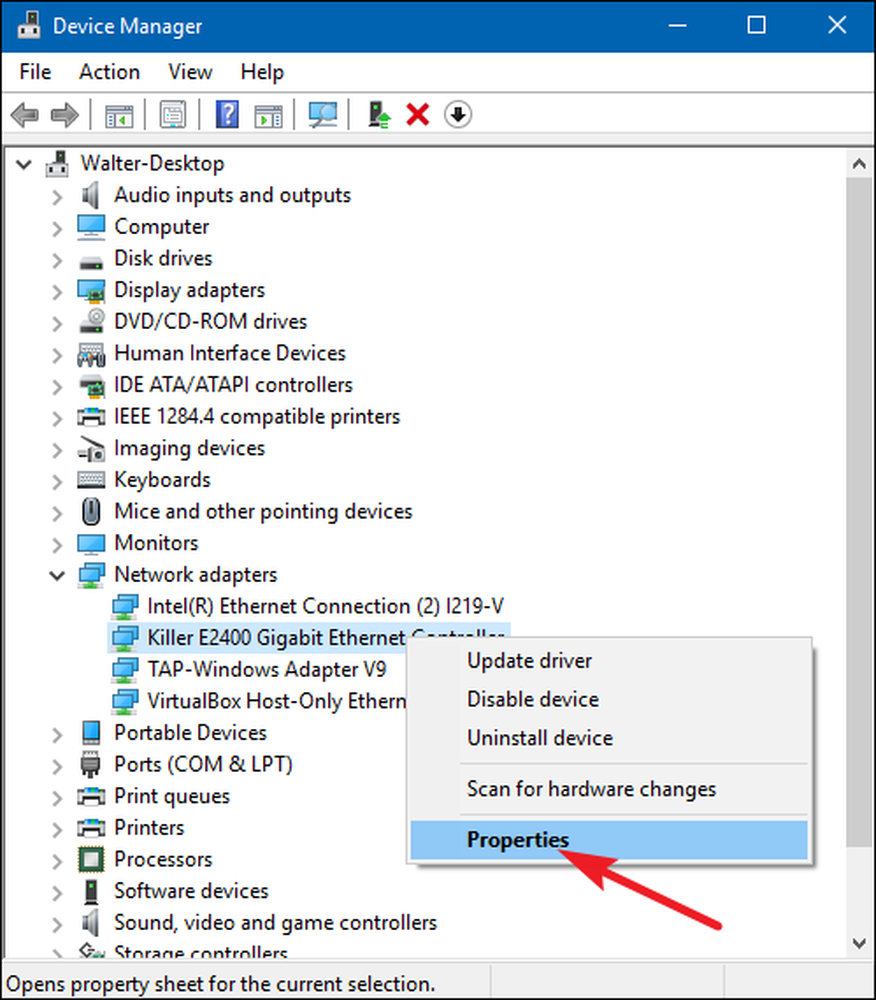
في نافذة الخصائص ، في علامة التبويب "خيارات متقدمة" وحدد إدخال "عنوان الشبكة" في قائمة "الملكية". إذا لم تشاهد هذا الخيار ، فإن برنامج تشغيل الشبكة لا يدعم هذه الميزة.
قم بتمكين خيار القيمة واكتب عنوان MAC المطلوب بدون أي أحرف منفصلة - لا تستخدم الشرطات أو النقطتين. انقر فوق "موافق" عند الانتهاء.
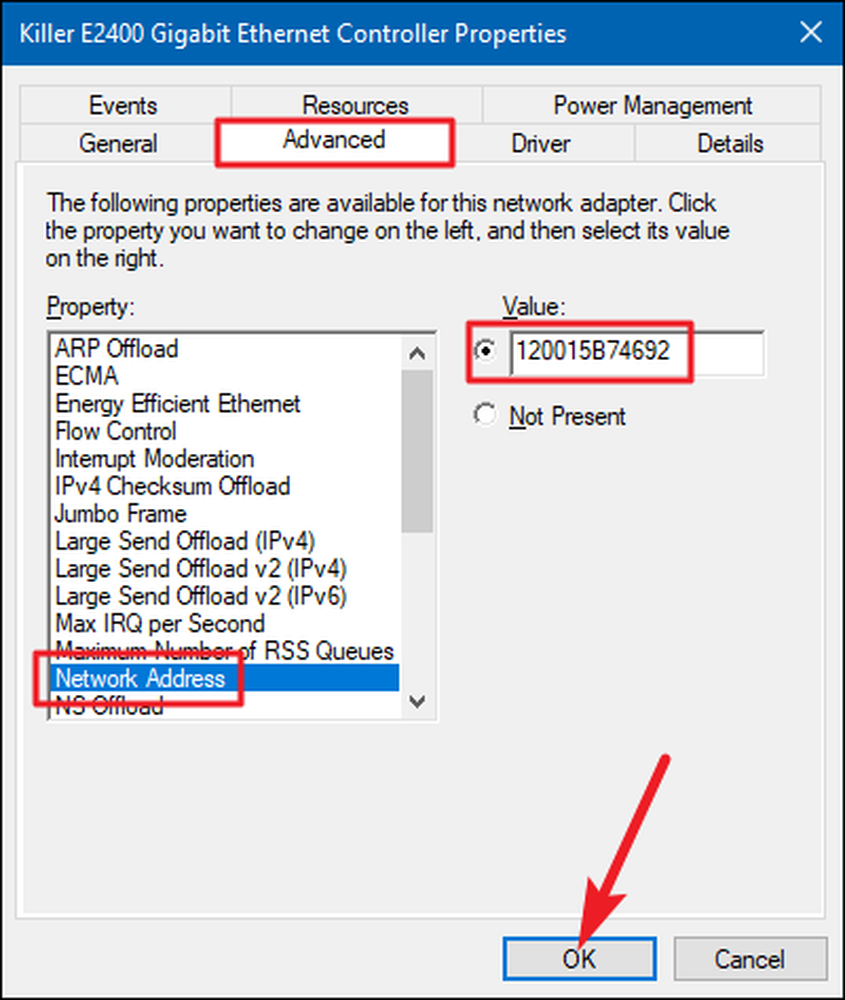
تغيير عنوان MAC في لينكس
تستخدم توزيعات Linux الحديثة مثل Ubuntu عادةً Network Manager ، والذي يوفر طريقة رسومية لانتحال عنوان MAC.
على سبيل المثال ، في Ubuntu ، انقر فوق رمز الشبكة في اللوحة العلوية ، انقر فوق "تحرير الاتصالات" ، حدد اتصال الشبكة الذي تريد تعديله ، ثم انقر فوق "تحرير". في علامة التبويب Ethernet ، يمكنك إدخال عنوان MAC في الحقل "Cloned MAC address" ، ثم احفظ التغييرات.
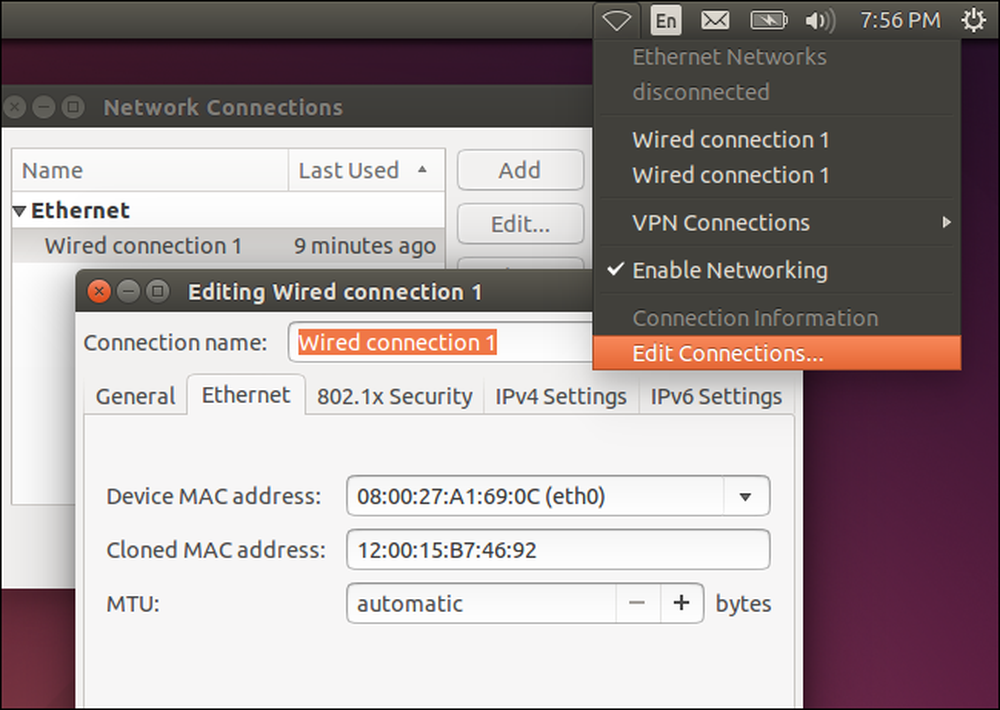
يمكنك أيضا القيام بذلك بالطريقة القديمة. ويتضمن ذلك إزالة واجهة الشبكة ، وتشغيل أمر لتغيير عنوان MAC الخاص بها ، ثم إعادة تشغيله. تأكد من استبدال "eth0" باسم واجهة الشبكة التي تريد تعديلها وأدخل عنوان MAC الذي تختاره:
sudo ifconfig eth0 down sudo ifconfig eth0 hw ether xx: xx: xx: xx: xx: xx sudo ifconfig eth0 up
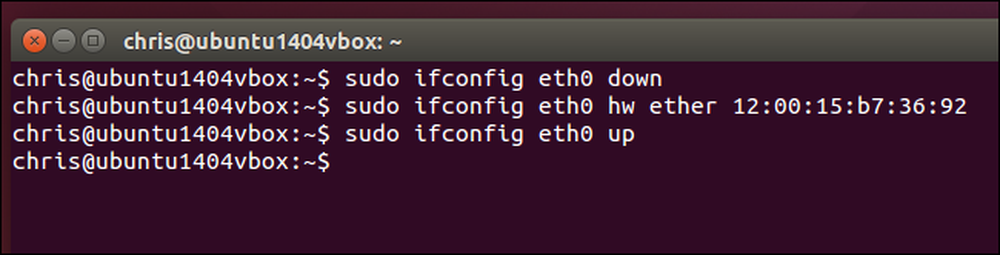
سيكون عليك تعديل ملف التكوين المناسب تحت /etc/network/interfaces.d/ أو ال / الخ / شبكة / اجهات الملف نفسه إذا كنت تريد أن يسري هذا التغيير دائمًا في وقت التمهيد. إذا لم تقم بذلك ، فسيتم إعادة تعيين عنوان MAC الخاص بك عند إعادة التشغيل.
تغيير عنوان MAC في نظام التشغيل Mac OS X
يعرض جزء تفضيلات النظام لنظام التشغيل Mac OS X كل عنوان MAC لواجهة الشبكة ، ولكنه لا يسمح لك بتغييره. لذلك ، تحتاج إلى المحطة.
افتح نافذة طرفية (اضغط على Command + Space ، اكتب "Terminal" ، ثم اضغط على Enter.) قم بتشغيل الأمر التالي ، واستبدل en0 باستخدام اسم واجهة الشبكة وملء عنوان MAC الخاص بك:
sudo ifconfig en0 xx: xx: xx: xx: xx: xx
سوف تكون واجهة الشبكة بشكل عام إما en0 أو EN1 , بناءً على ما إذا كنت تريد تهيئة واجهة Wi-Fi أو Ethernet لجهاز Mac. تشغيل إفكونفيغ الأمر لرؤية قائمة من الواجهات إذا لم تكن متأكدًا من اسم واجهة الشبكة المناسبة.
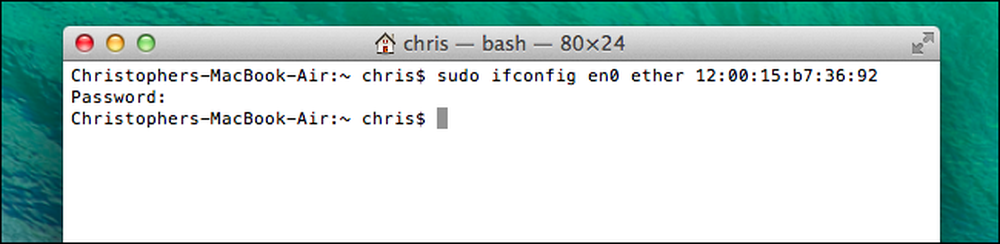
كما هو الحال في نظام التشغيل Linux ، هذا التغيير مؤقت وسيتم إعادة ضبطه عند إعادة التشغيل التالي. ستحتاج إلى استخدام برنامج نصي يعمل تلقائيًا على هذا الأمر في حالة التشغيل إذا كنت تريد تغيير عنوان Mac بشكل دائم.
يمكنك التحقق من سريان مفعول التغيير الخاص بك عن طريق تشغيل أمر يعرض تفاصيل اتصال الشبكة الخاصة بك والتحقق من عناوين MAC التي تتناولها واجهة الشبكة بعد ذلك. على نظام التشغيل Windows ، قم بتشغيل ipconfig / جميع الأمر في نافذة موجه الأوامر. على نظام التشغيل Linux أو نظام التشغيل Mac OS X ، قم بتشغيل إفكونفيغ أمر. وإذا كنت بحاجة إلى تغيير عنوان MAC على جهاز التوجيه ، فستجد هذا الخيار في واجهة الويب الخاصة بالموجّه.




